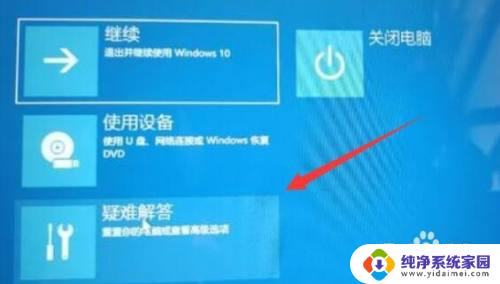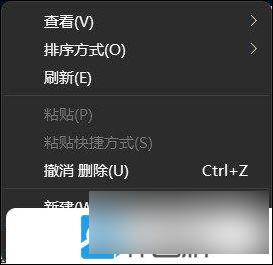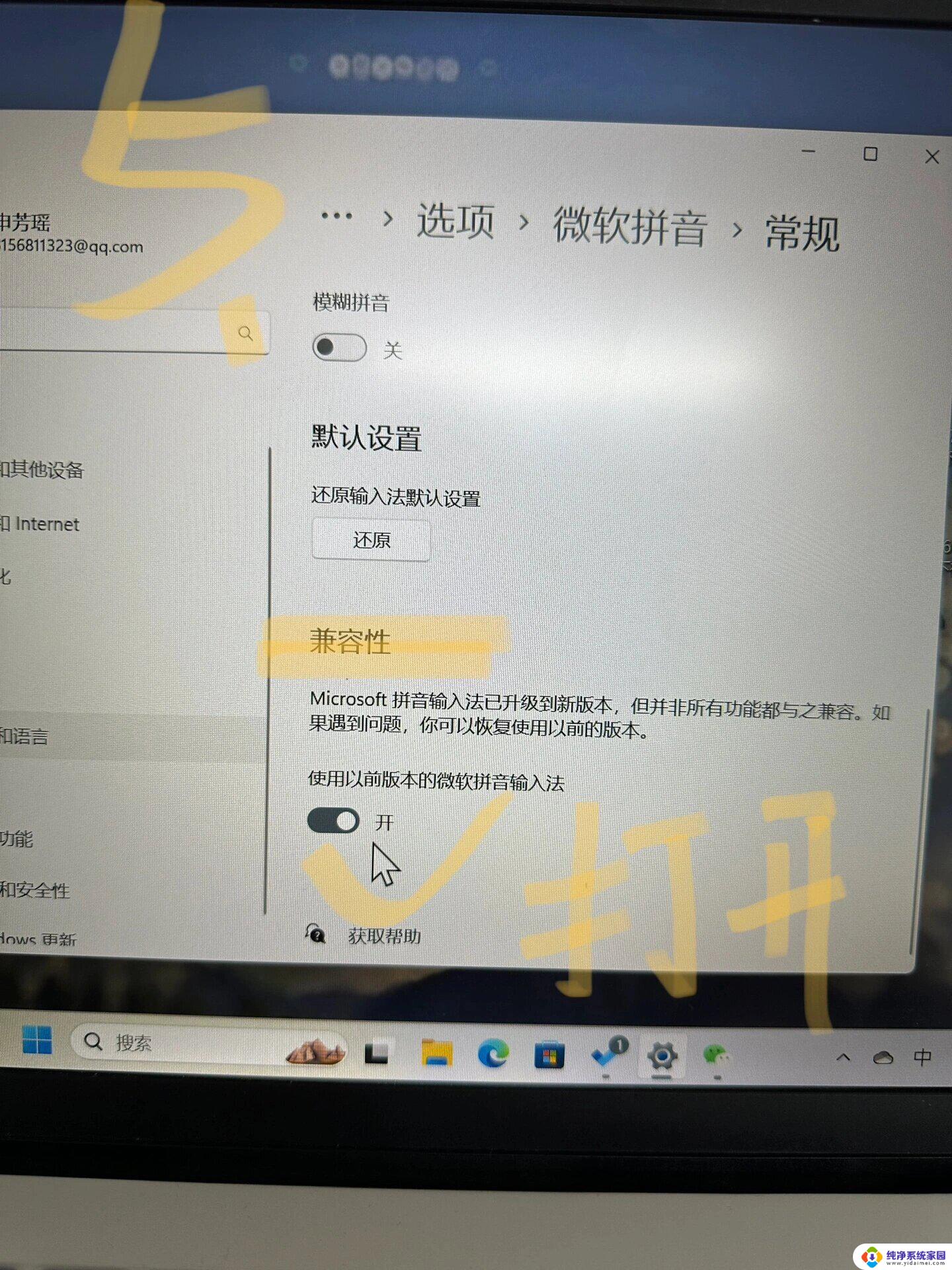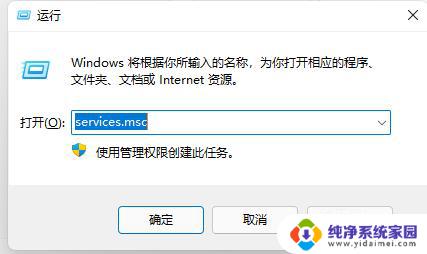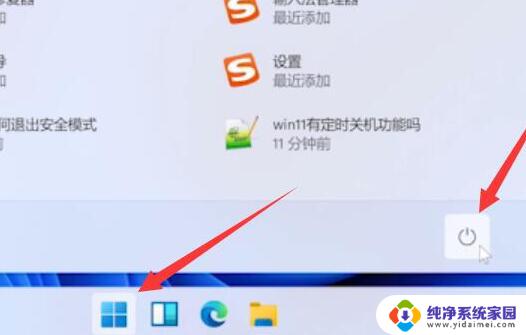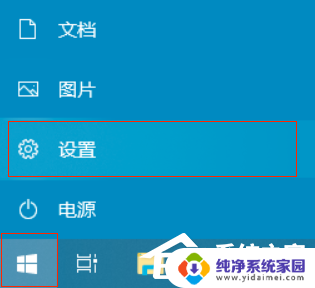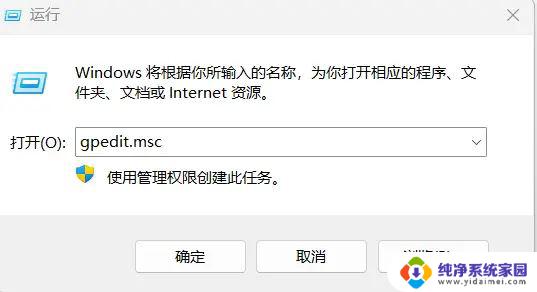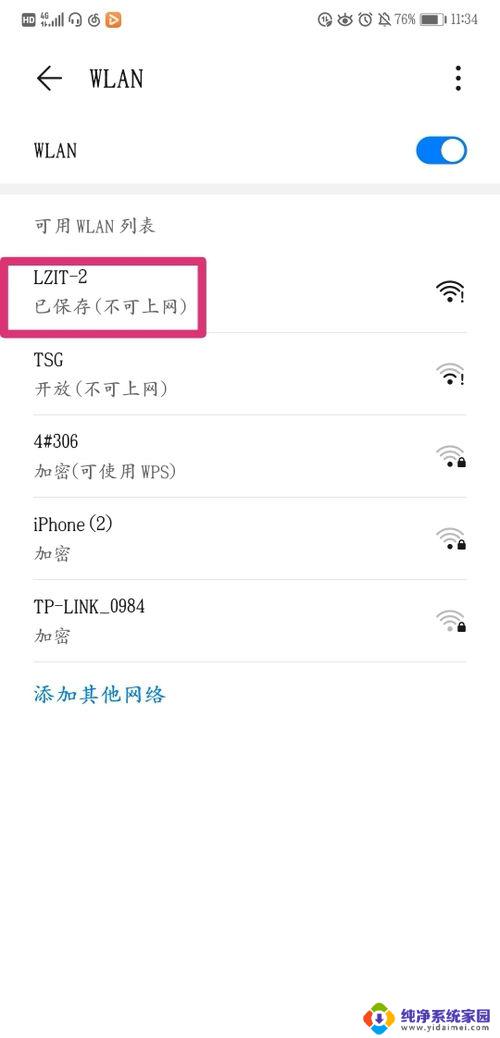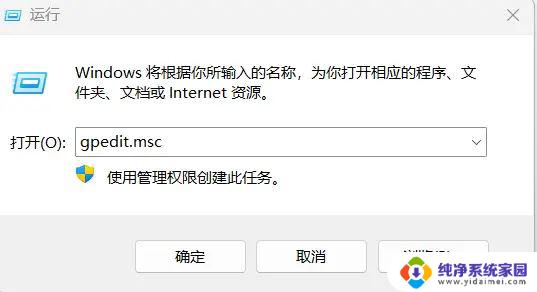Win11开机PIN不可用,怎么办?无法进入系统的解决方法
win11开机pin不可用 进不去系统,近期有不少用户反馈,在使用win11时遇到了开机pin不可用的情况,导致无法正常进入系统,这种情况一般出现在更换硬件或升级系统后,如果不及时处理可能会影响电脑的正常使用。那么该如何解决这个问题呢?以下是一些可能有效的方法,供大家参考。
Win11取消开机密码pin的方法:
首先进入系统,按win+r打开运行,并输入regedit进入注册表。
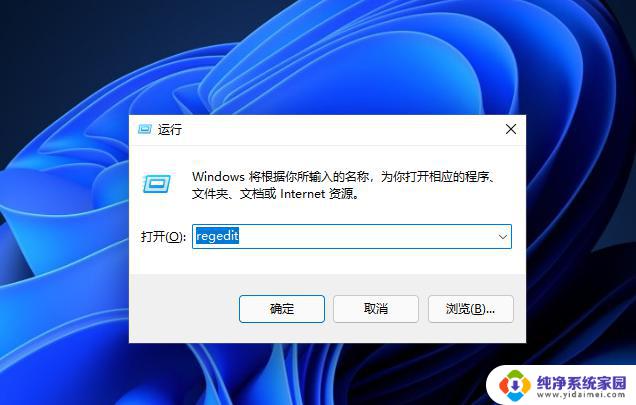
进入注册表后,找到对应文HKEY_LOCAL_MACHINE\SOFTWARE\Microsoft\Windows NT\CurrentVersion\PasswordLess\Device
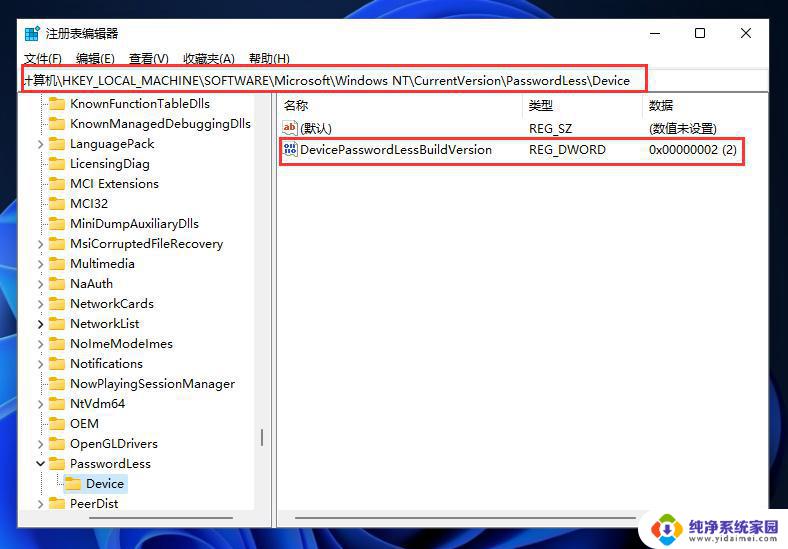
将DevicePasswordLessBuildVersion的原值2改为0
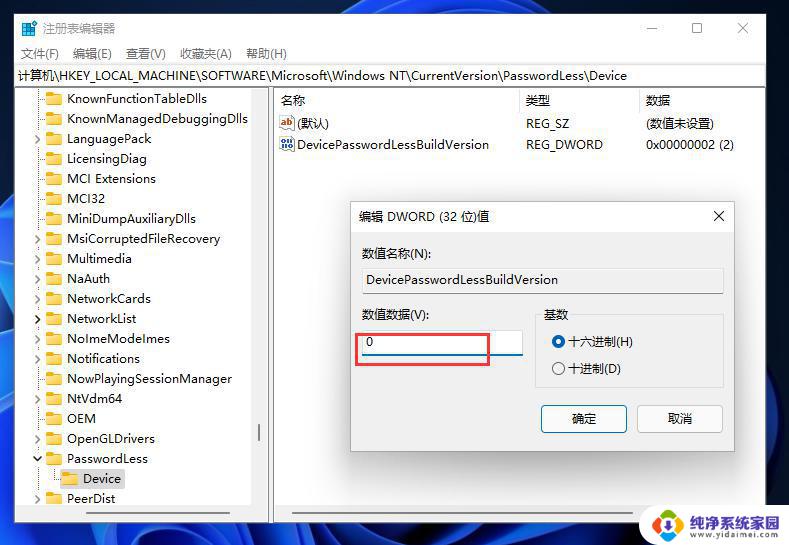
设置完成后关闭注册表,再次win+r打开运行框。输入control userpasswords2
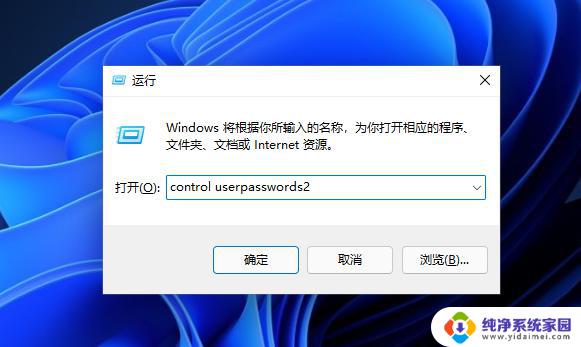
进入后,将图示的勾选取消
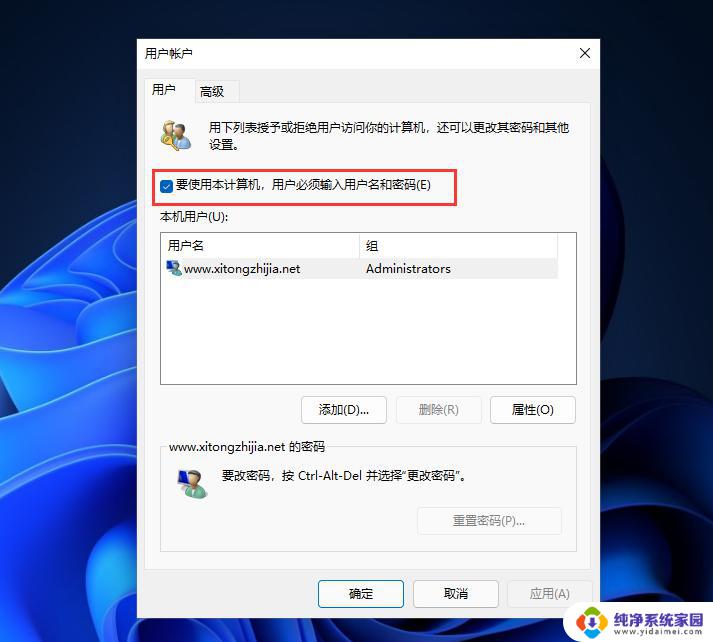
取消后点击应用,然后输入当前的账号的PIN码。再点击确定,下次开机系统就会自动登陆了
以上就是Win11开机PIN无法使用,无法进入系统的全部内容,如果您不知道如何操作,请按照小编的方法进行操作,希望能为大家提供帮助。